

作者: Vernon Roderick, 最近更新: June 1, 2020
Mozilla Firefox是全球最受歡迎的瀏覽器之一。 儘管谷歌瀏覽器和其他瀏覽器已經接管,但其開發仍在進行中,並且仍在進行更新。
因此,可以說Firefox與其他競爭者仍在競爭中。 但是,與其他瀏覽器一樣,Firefox中也會發生錯誤。 最常見的錯誤之一是 Firefox某些網頁無法打開.
幸運的是,Firefox為該問題提供了許多解決方案。 但是在開始討論之前,讓我們先確定您的真正問題是什麼,以便更輕鬆地解決它。
第1部分:修復Firefox某些網頁無法打開的方法第2部分:結論
關於如何在以下情況下解決問題有很多可能性 Firefox某些網頁無法打開。 但是,導致問題的原因相同。 幸運的是,您只需做一些工作,就可以縮小根本問題的根源。 您可以通過以下方法縮小選擇範圍:
通過執行以下步驟,您將能夠確定什麼時候潛在的問題是什麼 Firefox某些網頁無法打開。 這樣,您將有一組不同的選項可供選擇。 讓我們首先討論當Firefox瀏覽器是罪魁禍首時的解決方案。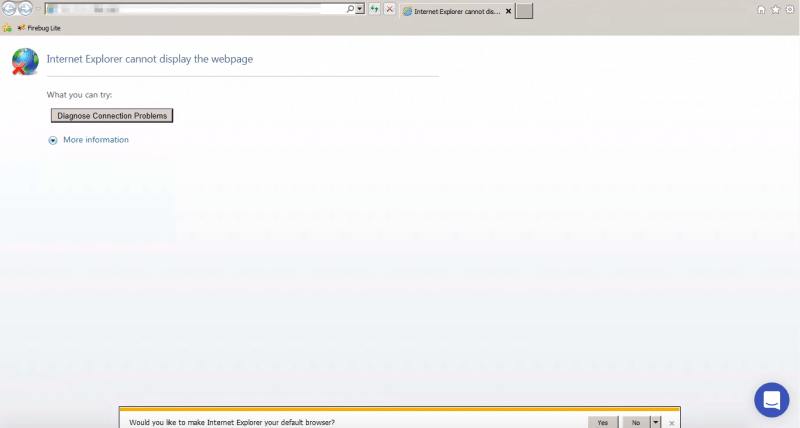
您可能已經知道,在某些情況下瀏覽器的瀏覽數據會導致其功能出現問題。 現在,如果您以前能夠使用該網頁,而只是現在您不再可以使用,則有可能 瀏覽歷史的原因.
假設是這種情況,那麼您也許可以修復 Firefox某些網頁無法打開 通過清除瀏覽歷史記錄。 您可以按照以下方法進行操作:
如果清除最近的歷史記錄不能解決問題,則表明問題出在瀏覽器軟件本身而不是數據上。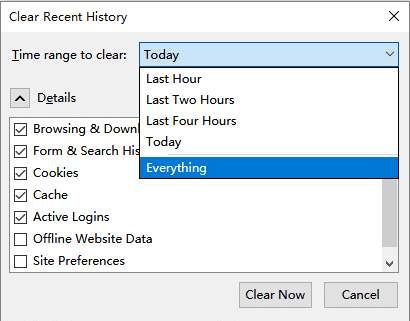
如何允許Firefox訪問Web? 解決諸如此類的錯誤時最有效的解決方案之一 Firefox某些網頁無法打開 正在更新軟件。 除了您現在遇到的問題之外,這還可以解決諸如錯誤和其他錯誤之類的問題。
因此,由於更新Firefox沒有任何危害,因此您必須盡快抓住機會。 為此,您將必須執行以下簡單步驟:
但是,在某些情況下,將沒有可用的更新。
這僅表示Firefox是最新的。 如果是這樣,那麼我們可以假設問題不是由過時的軟件引起的,而是由其他原因引起的。 唯一的可能性是Firefox的配置設置不正確。 因此,我們的下一個選項將涉及修復這些配置,以解決以下問題: Firefox某些網頁無法打開.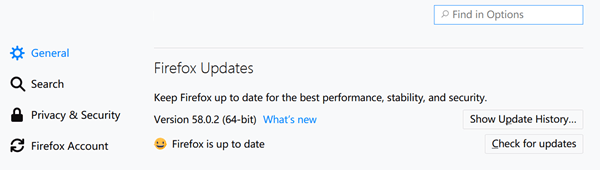
網絡代理是一種配置,允許Firefox瀏覽器在加載頁面時使用代理。 但是,有時您會遇到諸如“無法找到代理服務器”或“代理服務器拒絕連接”之類的消息。
如果遇到此類消息,則意味著您當前擁有的網絡代理配置不再正確設置。 您需要按照以下步驟進行修復:
如果瀏覽器配置中的此更改仍然無法 解決問題 用於 Firefox某些網頁無法打開,然後繼續下一個解決方案。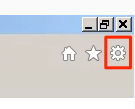
除了網絡代理,還可以合理地假設問題是由稱為IPv6的另一種配置引起的。 IPv6是Firefox中的另一種配置,默認情況下瀏覽器支持。 但是,儘管IPv6有其優勢,但它可能會導致與連接有關的問題。
當涉及某些不支持IPv6的網頁時,尤其如此。 因此,要禁用此功能,您將必須執行以下步驟:
可能會出現警告,並顯示“這可能使保修無效!”的消息。 要繼續,您必須單擊 我接受風險!.
這將自動禁用IPv6,並且現在可以訪問任何不支持此配置的網站。 但是,當 Firefox某些網頁無法打開,並非總是如此,因為它不支持IPv6。
有時候,這僅僅是因為網站無法處理您的瀏覽器,這導致我們找到下一個解決方案。
Firefox具有允許新網站更快加載的功能。 此功能稱為 DNS預取,並且默認情況下已在您的瀏覽器中啟用它。 但是,就像IPv6一樣,它可能導致與加載相關的錯誤。
這主要是因為某些網站無法跟上Firefox加載網頁的方式。 因此,您將不得不禁用DNS預取。 您可以按照以下方法進行操作:
再次點擊 我接受風險! 進入頁面。
如果DNS預取已禁用,但在以下情況下仍未更改 Firefox某些網頁無法打開,那麼另一種解釋是問題出在該網站內。
我們已經嘗試了許多方法來繞過該問題, Firefox某些網頁無法打開。 但是,既然您已經了解了這一點,則可以合理地假設該問題實際上是由您要訪問的特定網頁引起的。
網站的一個普遍問題是它們的 SSL的 證書。 SSL證書是萬維網的一項安全功能,允許網站保護SSL連接的安全。 這有助於網站順利運行,並且還提供各種好處。
但是,有些人的瀏覽器無法查看具有SSL連接的網站。 不幸的是,在這種情況下,您將無能為力。 但是,您至少可以確定它是否確實是由SSL問題引起的。
為此,您必須檢查其SSL證書。 首先,檢查網站網址是否以 HTTPS 而不是 HTTP。 如果可以,那麼我們可以保證 Firefox某些網頁無法打開 由於SSL問題。 另一方面,如果網站以HTTP開頭,那麼您仍然有機會。
如果以前的所有解決方案都不起作用,並且您確定它不是由SSL問題引起的,那麼剩下的唯一解釋就是該軟件阻止了對該頁面的訪問。
這是用戶的常見問題,特別是如果您具有防病毒程序。 但是,阻止訪問頁面的最常見軟件是防火牆。 因此,您將必須學習如何禁用防火牆。
禁用防火牆的過程取決於每個操作系統,因此最好自行查找。 無論如何,這應該可以解決您的問題 Firefox某些網頁無法打開.
通常,當發生錯誤時 火狐,所有網頁都會受到影響。 但是,在特殊情況下,僅 Firefox某些網頁無法打開 其餘的確實如此。 如果真是這樣,那麼關於問題的產生方式有很多可能性。
幸運的是,通過我們在第一部分中討論的步驟,您現在應該知道如何縮小選擇範圍並選擇正確的解決方案。
最重要的是,只要您不對計算機進行任何魯ck的操作(例如調整瀏覽器或計算機的配置),就不必擔心此類問題。
發表評論
留言
Hot Articles
/
有趣無聊
/
簡單難
謝謝! 這是您的選擇:
Excellent
評分: 4.4 / 5 (基於 106 個評論)